
Come si possono catturare sullo schermo di un Mac o Pc filmati provenienti direttamente da iPad, iPhone o iPod touch. La soluzione è semplice e può essere realizzata con l’aiuto di pochi strumenti software e hardware come Game Capture HD di Elgato.
Con il metodo che vi proponiamo si possono registrare video in presa diretta da un dispositivo iOS, evitando la registrazione dello schermo con videocamere esterne, ed è anche possibile catturare i video delle vostre partite giocate su Xbox e Play Station e condividerle in Youtube o altri social media, oppure trasmetterli in diretta streaming.

La prima cosa di cui si ha bisogno è un dispositivo iOS. E’ possibile registrare da tutti i dispositivi, compreso iPhone, iPad e iPod touch. Possono essere utilizzati anche vecchi dispositivi che utilizzano il connettore a 30 pin, in questo esempio si utilizzerà l’iPhone 5 con il connettore Lightning.
La seconda cosa che serve è un Lightning Digital AV Adapter Apple.

Questo adattatore permette di collegare il vostro dispositivo iOS direttamente a un’uscita HDMI. Lightning Digital AV Adapter consente di collegare il dispositivo all’uscita video di un televisore, e dispone di una porta di ingresso Lightning per la ricarica del dispositivo durante l’output video. In questo esempio non utilizziamo Lightning Digital AV Adapter come uscita video su un televisore, ma per connettere il dispositivo iOS e il dispositivo di acquisizione video tramite il cavo HDMI.

Game Capture HD di Elgato funziona molto bene per catturare qualsiasi sorgente HDMI, è anche piuttosto economico e dispone di un buon software. Il Game Capture HD è in grado di catturare video fino a 1080p e dispone di un ingresso HDMI e di un ingresso A/V per la cattura video, consente il collegamento HDMI per la visualizzazione di video su un monitor esterno, e di una connessione USB per il collegamento al Mac. Inutile dire che questo è il dispositivo cardine che rende funzionante tutto il processo di acquisizione.
Come dice lo stesso nome, il Game Capture HD è progettato per catturare il contenuto anche da console per videogiochi come la PlayStation e Xbox, tuttavia funziona benissimo con qualsiasi altro tipo di contenuti video protetti da HDCP.
Secondo Elgato, il Game Capture HD utilizza la codifica hardware avanzata H.264 per catturare il vostro gioco in uno splendido formato 1080p Full HD, mantenendo nel contempo, la dimensione del file ridotto. Manipolando le impostazioni che si trovano nelle Preferenze del software di Game Capture, si possono creare ambienti di cattura precisi e che corrispondono alle vostre esigenze.
I collegamenti per l’acquisizione di contenuti video da un dispositivo iOS sono questi:
- Collegare Lightning Digital AV Adapter al dispositivo iOS
- Collegare un cavo HDMI alla porta HDMI del Lightning Digital AV Adapter
- Collegare l’estremità opposta del cavo HDMI all’ingresso HDMI sul Game Capture HD
- Collegare un cavo USB alla porta USB del Game Capture HD
- Collegare l’estremità opposta del cavo USB alla porta USB del vostro Mac

Una volta che avete effettuato i collegamenti, avviate il software di Game Capture HD, e fate clic sul pulsante rosso di registrazione. Ora dovrebbe iniziare ad acquisire il video dal dispositivo iOS e salvare la registrazione in un luogo che hai scelto precedentemente sul computer. Cattura anche i suoni in ingresso, ed è una bella cosa se si sta giocando una partita sulla console e volete mostrare l’esperienza completa.
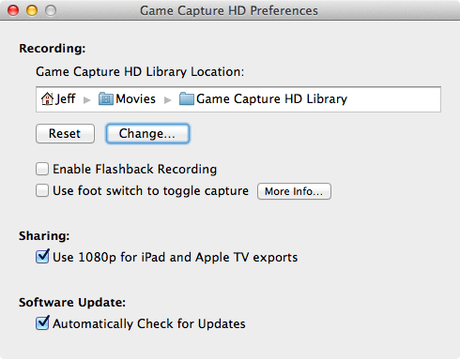
Oltre alle funzioni di cattura di base, il software di Game Capture HD dispone anche di funzionalità di editing di base. Una volta che si modifica a proprio piacimento il video acquisito, si ha la possibilità di caricare il prodotto finito direttamente su Youtube o per la condivisione su Twitter e Facebook.
Un’altra caratteristica che mi piace del software di acquisizione dil Game Capture è la sua capacità di streaming live. Se si dispone di un account YouTube Partner con funzione di streaming live, si può utilizzare il Game Capture HD in diretta streaming dei filmati provenienti direttamente dai dispositivi collegati. Questa funzione, come il resto delle funzionalità del Game Capture HD, era originariamente destinata ad essere utilizzata solo con console di gioco, ma non c’è nulla che impedisce di utilizzare le sue caratteristiche per catturare video iOS.
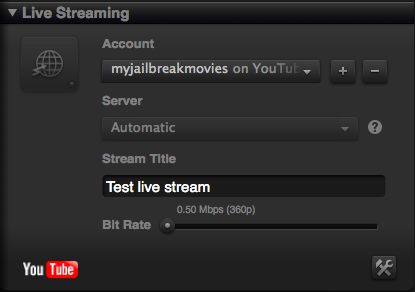
Consiglio Game Capture HD a chiunque sia interessato a migliorare le proprie competenze sulla creazione di video iOS. Se non sei un utente Mac, Game Capture HD funziona anche per gli utenti PC.





![Jailbreak team Taig aggiorna tool eseguire sblocco anche 8.4! Vediamo insieme guida come eseguirlo! [Aggiornato Vers. 2.2.0]](https://m2.paperblog.com/i/289/2898336/jailbreak-ios-84-il-team-taig-aggiorna-il-too-L-6f7Kho-175x130.png)
